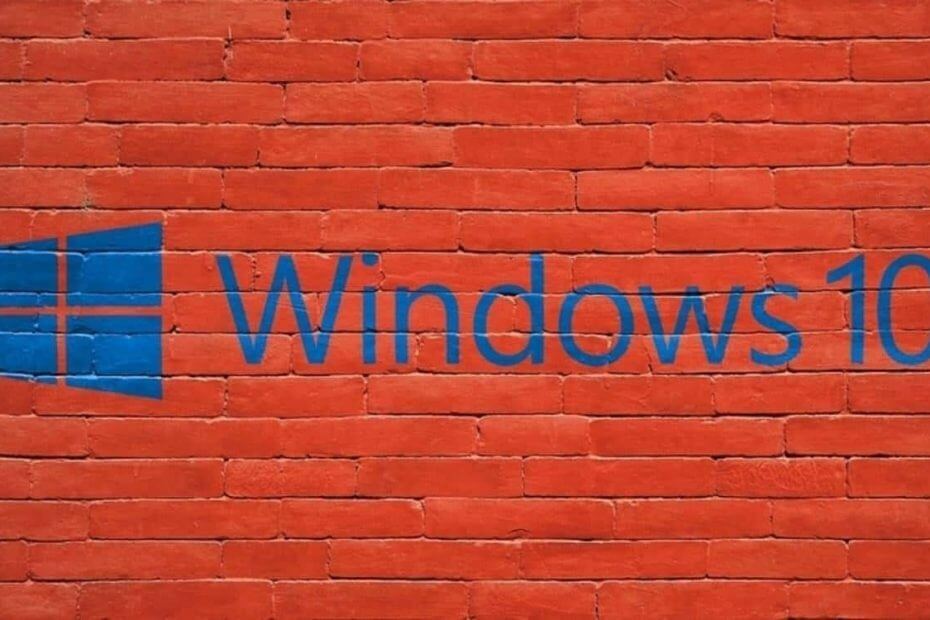
Bu yazılım, yaygın bilgisayar hatalarını onaracak, sizi dosya kaybından, kötü amaçlı yazılımlardan, donanım arızasından koruyacak ve bilgisayarınızı maksimum performans için optimize edecektir. Şimdi 3 kolay adımda bilgisayar sorunlarını düzeltin ve virüsleri kaldırın:
- Restoro PC Onarım Aracını İndirin Patentli Teknolojilerle birlikte gelen (patent mevcut İşte).
- Tıklayın Taramayı Başlat PC sorunlarına neden olabilecek Windows sorunlarını bulmak için.
- Tıklayın Hepsini tamir et bilgisayarınızın güvenliğini ve performansını etkileyen sorunları gidermek için
- Restoro tarafından indirildi 0 okuyucular bu ay
Windows 10 bilgisayarımda/dizüstü bilgisayarımda başlangıç ekranında takılırsa ne yapmalıyım?
- Windows hataları için üçüncü taraf yazılımı kullanın
- Hızlı Başlatmayı Devre Dışı Bırak
- Donanımınızı kontrol edin
- USB cihazlarınızın bağlantısını kesin
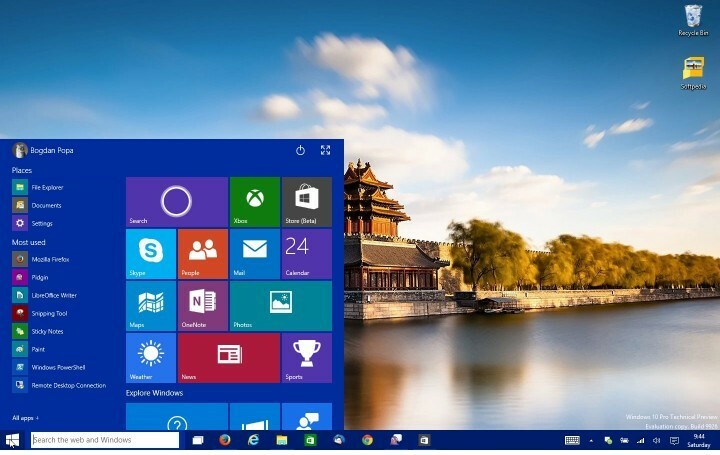
Bugün başka bir Windows 10 Teknik Önizleme sorununu çözeceğiz. Bu sefer, bir kullanıcı Microsoft Forum'da Windows 10 başlangıçta asılı kaldığı için bilgisayarını nasıl başlatamadığından şikayet etti.
Bildirildiğine göre, makinesini açmaya çalıştığında, sistem sadece mavi Windows bölmesini gösterdi ve daire içine alınan noktalar gösterilmedi. Makineyi yeniden başlattığında her şey normale döndü, ancak bu sorun bir süre sonra tekrar ortaya çıktı. Neyse ki, bu ciddi bir sorun değil ve bu sorunun çözümü çok basit. Hızlı Başlangıç adlı Windows 10 özelliğinden kaynaklanır ve bu özelliği devre dışı bırakmak her şeyi çözecektir.
Windows 10 başlangıçta kilitleniyorsa nasıl düzeltilir?
Hızlı Başlangıç, Windows 8'de sunulan özelliktir ve Windows 10 Teknik Önizleme'de hala mevcuttur. Hızlı Başlangıç, kullanıcı oturumunu günlüğe kaydederek ve sistemle ilgili dosyaları ve sürücüleri özel bir hazırda bekletme dosyasına kaydederek bilgisayarınızın normalden daha hızlı başlamasını sağlar. Bu özellik, bilgisayarınızın daha hızlı açılmasına yardımcı olsa da, bu durumda olduğu gibi, önyüklemede bazı sorunlara da neden olabilir. Hızlı Başlangıç, yalnızca bilgisayar kapatıldığında çalışır, yeniden başlatmayı etkilemez, bu da bilgisayarı yeniden başlattıktan sonra işlerin neden normale döndüğünü açıklar.
1. Windows hataları için üçüncü taraf yazılımı kullanın
Windows donmaları oldukça yaygındır, ancak kararlı bir işletim sistemine ve sağlıklı kayıt dosyalarına sahip olmak, bunları yaşama riskini en aza indirecektir.
Bu sorunları gidermek ve işletim sisteminizi optimize etmek için tasarlanmış güçlü yerleşik araçlara sahip güvenilir üçüncü taraf yazılımları kullanmanızı öneririz.
Restoro, PC'nizin sorunlarını tam olarak tarar ve birkaç dakika içinde kapsamlı bir sistem teşhisi sağlar. Araç, cihazınızın performansını etkileyen hatalı gruplandırılmış ve/veya bireysel kayıt dosyalarını düzeltir ve güvenliği ihlal edilmiş kayıt defteri değerlerini varsayılan ayarlarına geri yükler.
Bu eylemi şu şekilde gerçekleştirebilirsiniz:
- Restoro'yu indirin ve yükleyin.
- Restoro'yu başlatın.
- Sistem kararlılığı sorunlarını ve olası kötü amaçlı yazılım bulaşmalarını bulmasını bekleyin.
- Basın Onarımı Başlat.
- Tüm değişikliklerin etkili olması için bilgisayarınızı yeniden başlatın.
Kayıt defteri anahtarlarının ciddi şekilde zarar görmesi durumunda, Restoro'nun çevrimiçi deposundan bunları yeni ve sağlıklı olanlarla değiştirmesine izin verebilirsiniz.
Yazılım, Windows Kayıt Defterinizi optimize edilmiş bir duruma getirerek, cihazınızın hatasız olarak düzgün çalışmasına yardımcı olur.
⇒ Restoro'yu Alın
Sorumluluk Reddi:Bazı özel eylemleri gerçekleştirmek için bu programın ücretsiz sürümden yükseltilmesi gerekiyor.
2. Hızlı Başlatmayı Devre Dışı Bırak
Windows 10'da Hızlı Başlangıç özelliğini devre dışı bırakmak için şu talimatları izleyin:
- Aramaya Git
- Tür po bu (güç düğmelerinin kısaltması) arama kutusunda. Sizi doğrudan arama sonuçlarında 'Güç düğmelerinin ne yapacağını değiştirin' uygulamasına götürecektir. Tıkla.
- Sistem Ayarları penceresi görünecektir
- Mevcut Kapatma seçeneklerini görmek için 'Şu anda kullanılamayan ayarları değiştir' bağlantısını tıklayın
- işaretini kaldırın Hızlı başlatmayı aç (etkin) seçenek
Hızlı Başlangıç'ı devre dışı bırakmak, Windows 10'un ilk açılışta takılmasıyla ilgili sorununuzu çözmelidir, ancak bazı sorularınız varsa veya bu çözüm sorununuzu çözmüyorsa, lütfen çözümleri kontrol edin altında.
3. Donanımınızı kontrol edin
Birçok kullanıcı, bunun hatalı donanımdan kaynaklanabileceğini bildirdi. Bazıları dahili SD kart okuyucusunun arızalı olduğunu ve bu soruna neden olduğunu söyledi. Cihazın bağlantısını keserek çözdüler. Ayrıca HDD'nizi ve bağlantılarını kontrol etmenizi öneririz. Bilgisayarınızda kontrol edemiyorsanız, çalışan birinin bilgisayarında kontrol etmeye çalışın.
4. USB cihazlarınızın bağlantısını kesin
Bazı kullanıcılara göre PC'nize USB üzerinden bağlanan cihazlar Windows 10'un donmasına neden olabilir. Sisteminizi başlatmadan önce farenizin, klavyenizin veya başka bir USB aygıtının bağlantısını kesmek size yardımcı olabilir. Bu işe yaramazsa, nasıl düzelteceğinizi açıklayan makalemize göz atın. Windows 10 takıldı başlangıç ekranında.
Ayrıca Okuyun: Tam Düzeltme: Windows 10, 8.1 Yapı, Oturum Açıldığında Donuyor
 Hala sorun mu yaşıyorsunuz?Bunları bu araçla düzeltin:
Hala sorun mu yaşıyorsunuz?Bunları bu araçla düzeltin:
- Bu PC Onarım Aracını İndirin TrustPilot.com'da Harika olarak derecelendirildi (indirme bu sayfada başlar).
- Tıklayın Taramayı Başlat PC sorunlarına neden olabilecek Windows sorunlarını bulmak için.
- Tıklayın Hepsini tamir et Patentli Teknolojilerle ilgili sorunları çözmek için (Okuyucularımıza Özel İndirim).
Restoro tarafından indirildi 0 okuyucular bu ay

